השתמש ב- LOOKUP, אחת מפונקציות בדיקת המידע וההפניה, כשעליך להסתכל בשורה או בעמודה אחת ולמצוא ערך מאותו מיקום בשורה או בעמודה שניה.
לדוגמה, נניח שאתה יודע מה מספר החלק של חלק כלשהו לרכב, אך אינך יודע מה מחירו. באפשרותך להשתמש בפונקציה LOOKUP כדי להחזיר את המחיר בתא H2 כשאתה מזין את מספר החלק בתא H1.

השתמש בפונקציה LOOKUP כדי לחפש בשורה אחת או בעמודה אחת. בדוגמה לעיל, אנחנו מחפשים מחירים בעמודה D.
עצות: שקול אחת מפונקציות בדיקת המידע החדשות יותר, בהתאם לגירסה שבה אתה משתמש.
-
השתמש בפונקציה VLOOKUP כדי לחפש בשורה או בעמודה אחת, או כדי לחפש בשורות ובעמודות מרובות (כגון טבלה). זוהי גירסה משופרת בהרבה של LOOKUP. צפה בסרטון וידאו זה על השימוש ב- VLOOKUP.
-
אם אתה משתמש ב- Microsoft 365, השתמש ב- XLOOKUP - הוא גם מאפשר לך לחפש בכיוון כלשהו (למעלה, למטה, שמאלה, ימינה).
יש שתי דרכים להשתמש ב- LOOKUP: בתבנית וקטור ובתבנית מערך
-
תבנית וקטור: השתמש בתבנית זו של הפונקציה LOOKUP כדי לחפש ערך בשורה אחת או בעמודה אחת. השתמש בתבנית הווקטור כאשר ברצונך לציין את הטווח המכיל את הערכים שברצונך להתאים. לדוגמה, אם ברצונך לחפש ערך בעמודה A כלפי מטה עד לשורה 6.
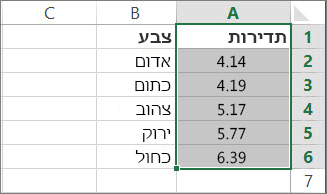
-
תבנית מערך: אנחנו ממליצים מאוד להשתמש ב- VLOOKUP או ב- HLOOKUP במקום בתבנית המערך. צפה בסרטון וידאו זה אודות השימוש ב- VLOOKUP. תבנית המערך מוצעת לצורך תאימות עם תוכניות אחרות של גליונות אלקטרוניים, אך הפונקציונליות שלה מוגבלת.
מערך הוא אוסף ערכים בשורות ובעמודות (כמו טבלה) שברצונך לחפש בו. לדוגמה, אם ברצונך לחפש ערך בעמודות A עד B כלפי מטה עד לשורה 6. הפונקציה LOOKUP תחזיר את ההתאמה הקרובה ביותר. כדי להשתמש בתבנית המערך, הנתונים צריכים להיות ממוינים.
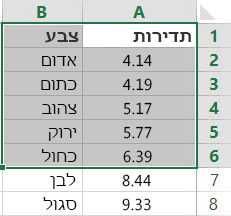
תבנית וקטור
תבנית הווקטור של LOOKUP מחפשת ערך בטווח של שורה אחת או עמודה אחת (המכונה וקטור) ומחזירה ערך מאותו מיקום בטווח אחר של שורה אחת או עמודה אחת.
תחביר
LOOKUP(lookup_value, lookup_vector, [result_vector])
תחביר תבנית הווקטור של הפונקציה LOOKUP מכיל את הארגומנטים הבאים:
-
lookup_value נדרש. ערך שהפונקציה LOOKUP מחפשת בווקטור הראשון. Lookup_value יכול להיות מספר, טקסט, ערך לוגי, שם או הפניה לערך.
-
lookup_vector נדרש. טווח המכיל שורה אחת או עמודה אחת בלבד. הערכים בתוך lookup_vector יכולים להיות טקסט, מספרים או ערכים לוגיים.
חשוב: יש להציב את הערכים ב- lookup_vector בסדר עולה: ..., -2, -1, 0, 1, 2, ..., A-Z, FALSE, TRUE; אחרת, ייתכן שהפונקציה LOOKUP לא תחזיר את הערך הנכון. אין הבדל בין טקסט באותיות רישיות לבין טקסט באותיות קטנות.
-
result_vector אופציונלי. טווח המכיל שורה אחת או עמודה אחת בלבד. גודל הארגומנט result_vector חייב להיות זהה לגודל של lookup_vector. הגודל חייב להיות זהה.
הערות
-
אם לפונקציה LOOKUP אין אפשרות למצוא את lookup_value, היא מחפשת התאמה לערך הגדול ביותר ב- lookup_vector הקטן מ- lookup_value או השווה לו.
-
אם lookup_value קטן מהערך הקטן ביותר ב- lookup_vector, הפונקציה LOOKUP מחזירה את ערך השגיאה N/A#.
דוגמאות וקטור
באפשרותך לנסות דוגמאות אלה בגליון עבודה משלך ב- Excel כדי ללמוד כיצד פועלת הפונקציה LOOKUP. בדוגמה הראשונה, תקבל בסופו של דבר גיליון אלקטרוני דומה לזה:
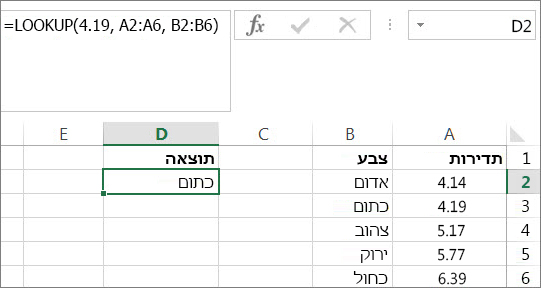
-
העתק את הנתונים מהטבלה הבאה והדבק אותם בגליון עבודה חדש של Excel.
העתק נתונים אלה לעמודה A
העתק נתונים אלה לעמודה B
תדירות
4.14
צבע
אדום
4.19
כתום
5.17
צהוב
5.77
ירוק
6.39
כחול
-
לאחר מכן העתק את נוסחאות LOOKUP מהטבלה הבאה לעמודה D בגליון העבודה שלך.
העתק נוסחה זו לעמודה D
זה מה שהנוסחה עושה
זוהי התוצאה שתראה
נוסחה
=LOOKUP(4.19, A2:A6, B2:B6)
חיפוש 4.19 בעמודה A והחזרת הערך מעמודה B באותה השורה.
כתום
=LOOKUP(5.75, A2:A6, B2:B6)
חיפוש 5.75 בעמודה A, התאמת הערך הקטן יותר הקרוב ביותר (5.17) והחזרת הערך מעמודה B באותה השורה.
צהוב
=LOOKUP(7.66, A2:A6, B2:B6)
חיפוש 7.66 בעמודה A, התאמת הערך הקטן יותר הקרוב ביותר (6.39) והחזרת הערך מעמודה B באותה השורה.
כחול
=LOOKUP(0, A2:A6, B2:B6)
חיפוש 0 בעמודה A והחזרת שגיאה מכיוון ש- 0 קטן מהערך הקטן ביותר (4.14) בעמודה A.
#N/A
-
כדי שנוסחאות אלה יציגו תוצאות, ייתכן שתצטרך לבחור אותן בגליון העבודה של Excel, להקיש F2 ולאחר מכן להקיש ENTER. אם יש צורך בכך, שנה את רוחב העמודות כדי לראות את כל הנתונים.
תבנית מערך
עצה: אנחנו ממליצים מאוד להשתמש ב- VLOOKUP או ב- HLOOKUP במקום בתבנית המערך. צפה בסרטון וידאו זה בנושא VLOOKUP; הוא מספק דוגמאות. צורת המערך של LOOKUP מסופקת לצורך תאימות עם תוכניות אחרות של גליונות אלקטרוניים, אך הפונקציונליות שלה מוגבלת.
תבנית המערך של LOOKUP מחפשת את הערך שצוין בשורה הראשונה או בעמודה הראשונה של מערך כלשהו ומחזירה ערך מאותו מיקום בשורה האחרונה או בעמודה האחרונה של המערך. השתמש בתבנית זו של הפונקציה LOOKUP כאשר הערכים שברצונך להתאים נמצאים בשורה הראשונה או בעמודה הראשונה של המערך.
תחביר
LOOKUP(lookup_value, array)
תחביר תבנית המערך של הפונקציה LOOKUP מכיל ארגומנטים אלה:
-
lookup_value נדרש. ערך שהפונקציה LOOKUP מחפשת במערך. הארגומנט lookup_value יכול להיות מספר, טקסט, ערך לוגי, שם או הפניה לערך.
-
אם לפונקציה LOOKUP אין אפשרות למצוא את הערך של lookup_value, היא משתמשת בערך הגדול ביותר במערך הקטן מ- lookup_value או השווה לו.
-
אם הערך של lookup_value קטן מהערך הקטן ביותר בשורה הראשונה או בעמודה הראשונה (בהתאם לממדי המערך), הפונקציה LOOKUP מחזירה את ערך השגיאה N/A#.
-
-
מערך נדרש. טווח תאים המכיל טקסט, מספרים או ערכים לוגיים שברצונך להשוות ל- lookup_value.
תבנית המערך של LOOKUP דומה מאד לפונקציות HLOOKUP ו- VLOOKUP. ההבדל הוא שהפונקציה HLOOKUP מחפשת את הערך של lookup_value בשורה הראשונה, VLOOKUP מחפשת אותו בעמודה הראשונה, ואילו LOOKUP מחפשת בהתאם לממדי המערך.
-
אם המערך מכסה שטח שרוחבו עולה על גובהו (יותר עמודות מאשר שורות), הפונקציה LOOKUP מחפשת את lookup_value בשורה הראשונה.
-
אם המערך הוא ריבועי או שגובהו עולה על רוחבו (יותר שורות מאשר עמודות), הפונקציה LOOKUP מחפשת בעמודה הראשונה.
-
באמצעות הפונקציות HLOOKUP ו- VLOOKUP, באפשרותך לעיין באינדקס באופן אנכי או אופקי, אך הפונקציה LOOKUP בוחרת תמיד את הערך האחרון בשורה או בעמודה.
חשוב: יש להציב את הערכים במערך בסדר עולה: ..., -2, -1, 0, 1, 2, ..., A-Z, FALSE, TRUE; אחרת, ייתכן שהפונקציה LOOKUP לא תחזיר את הערך הנכון. אין הבדל בין טקסט באותיות רישיות לבין טקסט באותיות קטנות.
-










